※追記※ 1月19日 23時21分
本日のメンテナンスによって仕様が変更となりました。
詳細はこちらをご確認よろしくお願いいたします。
01. チャンネルフロアとは?
02. エリアの使い方(はじめての方)
03. 遊び方1(動画再生までの流れ)
04. 遊び方2(動画の楽しみ方)
05. エリアテーマとは?
06. 検索のしかた
07. プレイリストとは?
08. 「ニコ」「モヤ」とは?
09. 動画が停止した場合
10. その他の注意事項
チャンネルフロアとは、エリアのテーマに合わせて好きな音楽動画を選び、
音楽や映像を楽しむことができるエリアです。
音楽動画はみんなで順番に再生することができます。


【1】テーマパネル
エリアのテーマと現在再生されている動画の情報が表示されています。
> エリアテーマについて
【2】ブース
音楽動画を再生したり、再生までの順番を待つ場所です。
【3】スクリーン
音楽動画が再生される場所です。
【4】「ニコ」「モヤ」パネル
現在再生されている動画に「ニコ」「モヤ」ができます
>「ニコ」「モヤ」について
【1】「おでかけ」から「ピグチャンネル」を選択します

【2】ピグチャンネル内の好きなチャンネルフロアエリアを選択します

【3】まず初めに、エリア右下の「プレイリスト」をクリックします

「プレイリスト」が表示されたら「曲を追加する」をクリック

検索ウィンドウが表示されたら、好きなアーティストの名前やキーワードを入力してから「検索」をクリック
【4】検索結果が表示されたら、プレビューで確認し
気に入ったものを自分のプレイリストに追加しましょう。

「プレイリストに追加」をクリック

※ youtube上に存在する動画が検索結果として表示されます
※ プレイリストは最大100件まで登録することができます。
※ 一部制限をかけているため、You Tubeの検索結果と異なることがあります。
【5】プレイリストに追加できたら、さっそく動画を再生してみましょう。
空いているブースをクリックします。

※ 1つのエリアで同時にブースに座れるのは4人までとなります。
【6】自分の順番まで待ちます。

※ 再生する順番は時計まわりとなります。
【7】自分の番がくると、お気に入りの動画がエリアで再生されます。


プレイしていない時はほかのピグのお気に入り動画を観て楽しんだり、
今再生されている動画を自分のプレイリストに追加することができます。
【1】コントローラーパネルの「プレイリストに追加」をクリック
現在流れている動画を自分のプレイリストに追加できます。

また、現在流れている動画が気に入ったら、「ニコ」「モヤ」を使って気持ちを伝えることができます。
【2】気に入ったら「ニコ」ボタンをクリック

【3】いまいちだったら「モヤ」ボタンをクリック

「ニコ」がたまっていくと、エリアにいろんな変化が起こるので、
お気に入りの動画が再生されたら「ニコ」をクリックして楽しみましょう。
チャンネルフロアには様々なテーマがあります。
【テーマの例】
【A】告白する前に聞きたい曲は?
【B】大好きだったあのアニメソング
【C】夏直前!一足先に夏を感じよう♪
好きなテーマを選び、そのテーマに沿った音楽動画を再生して、
同じアーティストや趣味のピグと楽しみましょう。
エリアテーマはエリア左上のエリアテーマパネルで確認することができます。

①エリアのテーマが表示されています
②今流れている曲が表示されています
③今流れている曲の残り時間が表示されています
④今流れている曲を自分のプレイリストに入れることができます
【1】まず初めに、エリア右下の「プレイリスト」をクリックします
【2】「プレイリスト」が表示されたら、「曲を追加する」をクリックします。

【3】キーワードを入力して、動画を検索します
②検索実行ボタン
③同じキーワードで更に検索します。
※ youtube上に存在する動画が検索結果として表示されます
※ 一部制限をかけているため、YouTubeの検索結果と異なることがあります。
※ 「再生回数」と「平均評価」はYouTubeの情報をもとに並び替えられます。
【2】動画の内容を確認(プレビュー)、プレイリストに追加する
①動画内容を確認(プレビュー)します
②動画を自分のプレイリストに追加します

プレイリストは自分のお気に入りの動画を登録できます。
また再生する動画の順番を変更したり、動画の登録・削除・確認もここで行うことができます。
※ プレイリストの先頭にある動画が、自分が動画を再生する時に最初に流れるものとなります。
あなたがDJしている時に、
「再生予定」「再生中」の動画が確認出来ます。
まず初めに、エリア右下の「プレイリスト」をクリックします
【再生予定】
次の順番が回ってきた時に再生される予定の動画です。
再生予定の動画の上に「再生予定」と表示されます

【再生中】
現在自分が流している動画です
再生中に流れている動画の上に「再生中」と表示され、
今流している動画を確認することが出来ます

※縮小版

「ニコ」「モヤ」は、現在流れている動画が好きだったり、いまいちの時に使用します。
「ニコ」がたまっていくとエリアに変化が起こり、みんなでエリアの盛り上がりを楽しむことができます。
【1】今流れている動画が気に入ったら「ニコ」をクリック

【2】今流れている動画がいまいちなら「モヤ」をクリック

【3】みんなの「ニコ」を確認する

「ニコ」「モヤ」ボタンの間のバーでエリアの盛り上がりを確認することができます。
※ 一つの動画につき自分が「ニコ」「モヤ」できる回数は一回となります。
動画が停止してしまった場合は
スクリーンの上にマウスをのせると上記のボタンが出てきます。

「リロードする」ボタンをクリックすれば再度動画が読み込まれます。
チャンネルフロアのエリア(サービス)は、 YouTube APIの利用規約(英語)に則り、展開しています。不適切な映像などの通報は、直接Youtubeへお問い合わせください。
または、不適切な動画を流しているユーザーを通報してください。
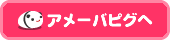
★-----------------------------------------★
ピグの旬な情報がわかる!ピグ通信はこちら♪
⇒アメーバピグ公式情報サイト「ピグ通信」
★-----------------------------------------★
Twitterでもピグの最新情報をチェックができます!
⇒ピグスタッフのTwitterをフォローする
★-----------------------------------------★
コインを購入する
コインをもらう
ピグへのご意見・ご要望はこちら
本日のメンテナンスによって仕様が変更となりました。
詳細はこちらをご確認よろしくお願いいたします。
もくじ
01. チャンネルフロアとは?
02. エリアの使い方(はじめての方)
03. 遊び方1(動画再生までの流れ)
04. 遊び方2(動画の楽しみ方)
05. エリアテーマとは?
06. 検索のしかた
07. プレイリストとは?
08. 「ニコ」「モヤ」とは?
09. 動画が停止した場合
10. その他の注意事項
01. チャンネルフロアとは?
チャンネルフロアとは、エリアのテーマに合わせて好きな音楽動画を選び、
音楽や映像を楽しむことができるエリアです。
音楽動画はみんなで順番に再生することができます。

02. エリアの使い方(はじめての方)

【1】テーマパネル
エリアのテーマと現在再生されている動画の情報が表示されています。
> エリアテーマについて
【2】ブース
音楽動画を再生したり、再生までの順番を待つ場所です。
【3】スクリーン
音楽動画が再生される場所です。
【4】「ニコ」「モヤ」パネル
現在再生されている動画に「ニコ」「モヤ」ができます
>「ニコ」「モヤ」について
03. 遊び方1(動画再生までの流れ)
【1】「おでかけ」から「ピグチャンネル」を選択します

【2】ピグチャンネル内の好きなチャンネルフロアエリアを選択します

【3】まず初めに、エリア右下の「プレイリスト」をクリックします

「プレイリスト」が表示されたら「曲を追加する」をクリック

検索ウィンドウが表示されたら、好きなアーティストの名前やキーワードを入力してから「検索」をクリック

【4】検索結果が表示されたら、プレビューで確認し
気に入ったものを自分のプレイリストに追加しましょう。

「プレイリストに追加」をクリック

※ youtube上に存在する動画が検索結果として表示されます
※ プレイリストは最大100件まで登録することができます。
※ 一部制限をかけているため、You Tubeの検索結果と異なることがあります。
【5】プレイリストに追加できたら、さっそく動画を再生してみましょう。
空いているブースをクリックします。

※ 1つのエリアで同時にブースに座れるのは4人までとなります。
【6】自分の順番まで待ちます。

※ 再生する順番は時計まわりとなります。
【7】自分の番がくると、お気に入りの動画がエリアで再生されます。


04. 遊び方2(動画の楽しみ方)
プレイしていない時はほかのピグのお気に入り動画を観て楽しんだり、
今再生されている動画を自分のプレイリストに追加することができます。
【1】コントローラーパネルの「プレイリストに追加」をクリック
現在流れている動画を自分のプレイリストに追加できます。

また、現在流れている動画が気に入ったら、「ニコ」「モヤ」を使って気持ちを伝えることができます。
【2】気に入ったら「ニコ」ボタンをクリック


お気に入りの動画が再生されたら「ニコ」をクリックして楽しみましょう。
05. エリアテーマとは?
チャンネルフロアには様々なテーマがあります。

【テーマの例】
【A】告白する前に聞きたい曲は?
【B】大好きだったあのアニメソング
【C】夏直前!一足先に夏を感じよう♪
好きなテーマを選び、そのテーマに沿った音楽動画を再生して、
同じアーティストや趣味のピグと楽しみましょう。
エリアテーマはエリア左上のエリアテーマパネルで確認することができます。

①エリアのテーマが表示されています
②今流れている曲が表示されています
③今流れている曲の残り時間が表示されています
④今流れている曲を自分のプレイリストに入れることができます
06. 検索のしかた
【1】まず初めに、エリア右下の「プレイリスト」をクリックします

【2】「プレイリスト」が表示されたら、「曲を追加する」をクリックします。

【3】キーワードを入力して、動画を検索します

②検索実行ボタン
③同じキーワードで更に検索します。
※ youtube上に存在する動画が検索結果として表示されます
※ 一部制限をかけているため、YouTubeの検索結果と異なることがあります。
※ 「再生回数」と「平均評価」はYouTubeの情報をもとに並び替えられます。
【2】動画の内容を確認(プレビュー)、プレイリストに追加する
①動画内容を確認(プレビュー)します

②動画を自分のプレイリストに追加します

07. プレイリストとは?
プレイリストは自分のお気に入りの動画を登録できます。
また再生する動画の順番を変更したり、動画の登録・削除・確認もここで行うことができます。
※ プレイリストの先頭にある動画が、自分が動画を再生する時に最初に流れるものとなります。
あなたがDJしている時に、
「再生予定」「再生中」の動画が確認出来ます。
まず初めに、エリア右下の「プレイリスト」をクリックします

【再生予定】
次の順番が回ってきた時に再生される予定の動画です。
再生予定の動画の上に「再生予定」と表示されます

【再生中】
現在自分が流している動画です
再生中に流れている動画の上に「再生中」と表示され、
今流している動画を確認することが出来ます

※縮小版

08. 「ニコ」「モヤ」とは?
「ニコ」「モヤ」は、現在流れている動画が好きだったり、いまいちの時に使用します。
「ニコ」がたまっていくとエリアに変化が起こり、みんなでエリアの盛り上がりを楽しむことができます。
【1】今流れている動画が気に入ったら「ニコ」をクリック


【3】みんなの「ニコ」を確認する

「ニコ」「モヤ」ボタンの間のバーでエリアの盛り上がりを確認することができます。
※ 一つの動画につき自分が「ニコ」「モヤ」できる回数は一回となります。
09. 動画が停止した場合
動画が停止してしまった場合は
スクリーンの上にマウスをのせると上記のボタンが出てきます。

「リロードする」ボタンをクリックすれば再度動画が読み込まれます。
10. その他の注意事項
チャンネルフロアのエリア(サービス)は、 YouTube APIの利用規約(英語)に則り、展開しています。不適切な映像などの通報は、直接Youtubeへお問い合わせください。
または、不適切な動画を流しているユーザーを通報してください。
★-----------------------------------------★
ピグの旬な情報がわかる!ピグ通信はこちら♪
⇒アメーバピグ公式情報サイト「ピグ通信」
★-----------------------------------------★
Twitterでもピグの最新情報をチェックができます!
⇒ピグスタッフのTwitterをフォローする
★-----------------------------------------★
コインを購入する
コインをもらう
ピグへのご意見・ご要望はこちら